win10专业版系统重装步骤教程详解
- 分类:Win10 教程 回答于: 2021年05月22日 11:10:00
电脑在遇到一些问题无法解决的时候,通常会通过重装系统来解决,不过有win10正式版系统用户不知道如何重装,其实方法并没有很难,跟小编一起来学习一下win10专业版系统重装教程吧。
1、下载小白一键重装系统软件,打开软件后选择我们要安装的win10专业版系统。

2、小白会给出我们一些常用的电脑软件,大家可根据自己需要进行下载。

3、选择完成之后就等待系统镜像及其他资源的下载啦。
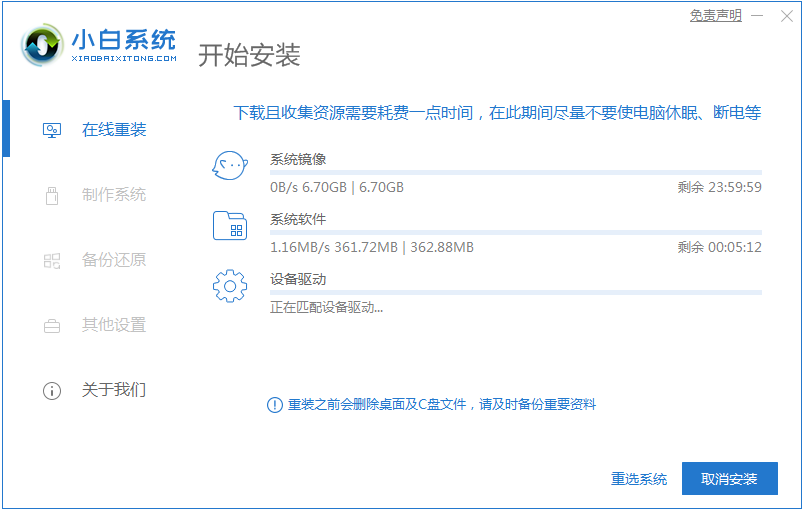
4、部署环境完成后我们直接重启电脑。进入系统重装的下一步。
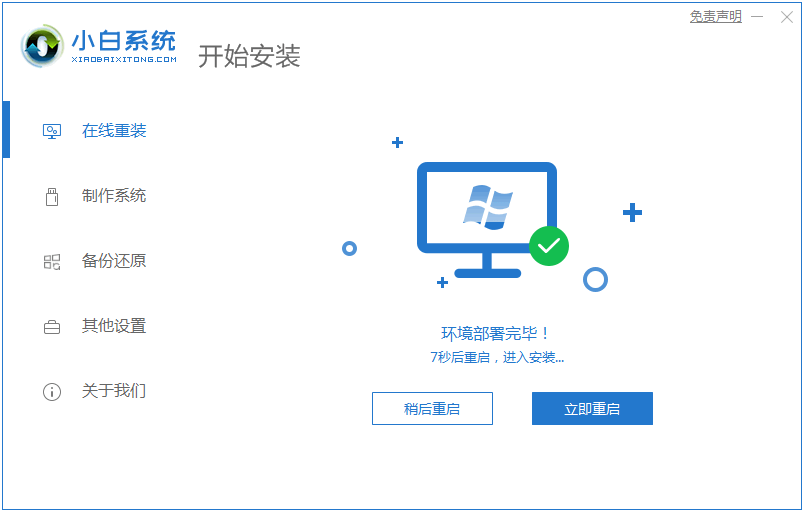
5、重启电脑在windows启动管理器界面选择第二个xiaobai pe-msdn online install mode进入 Windows PE系统。

6、进入PE系统后会自动部署安装 Windows 系统只需要耐心等待即可。安装完再次重启。
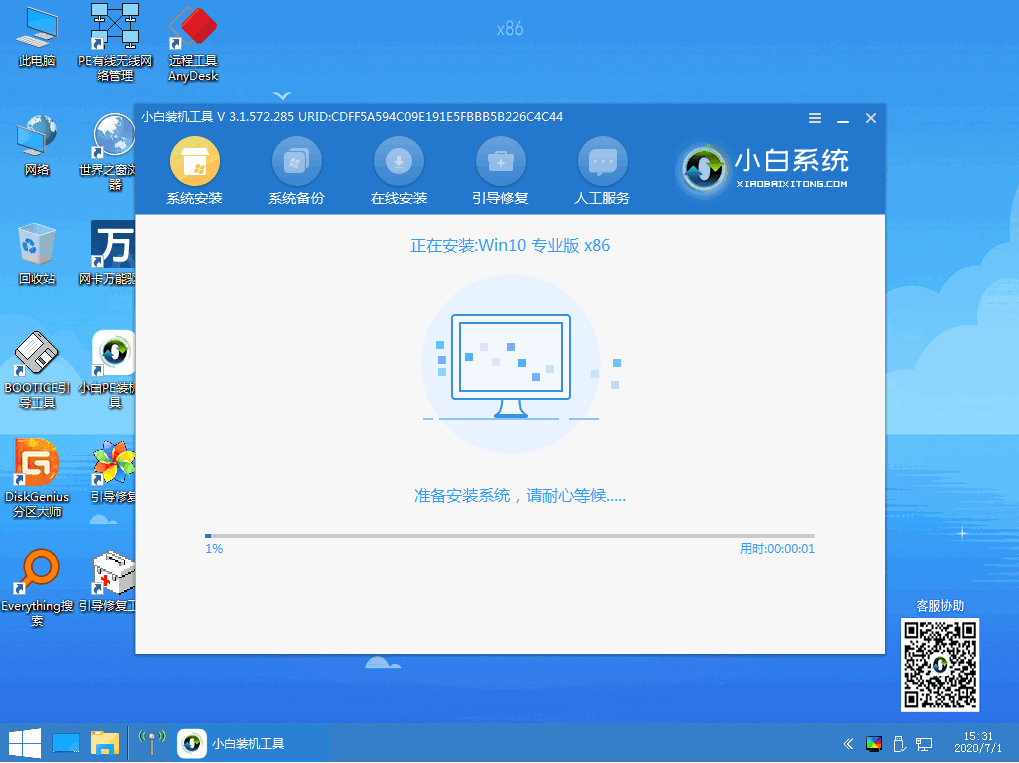
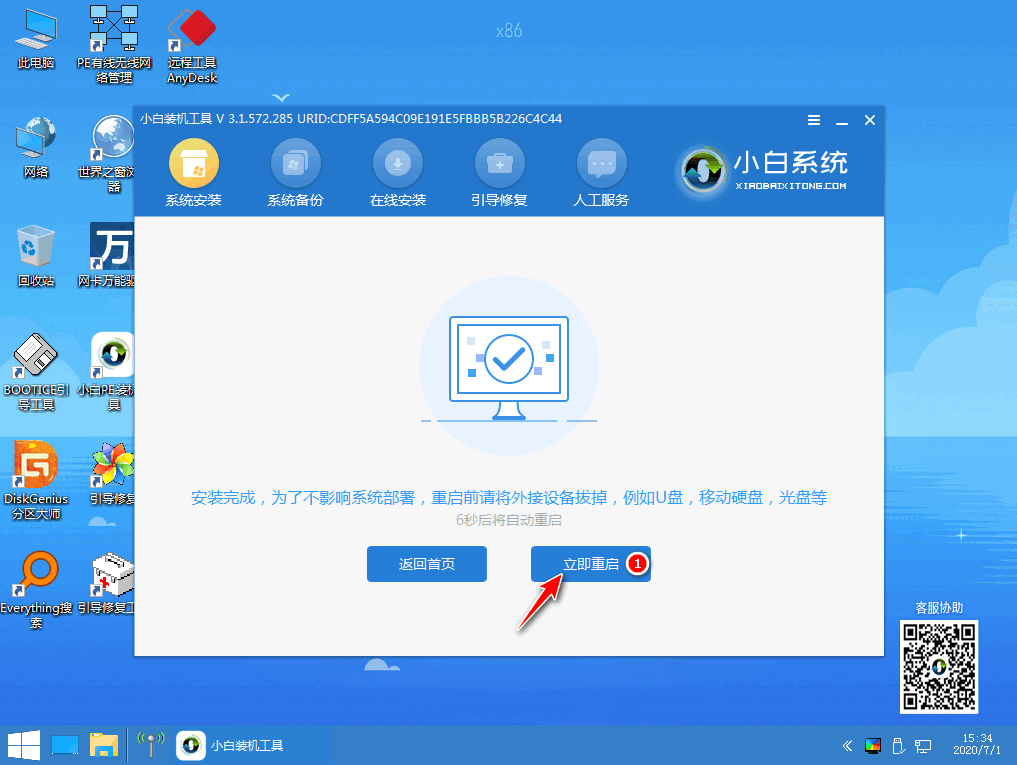
7、在重装系统的过程中会多次重启,请根据安装 Windows 提示进行相关设置,最后就进入到新系统啦。
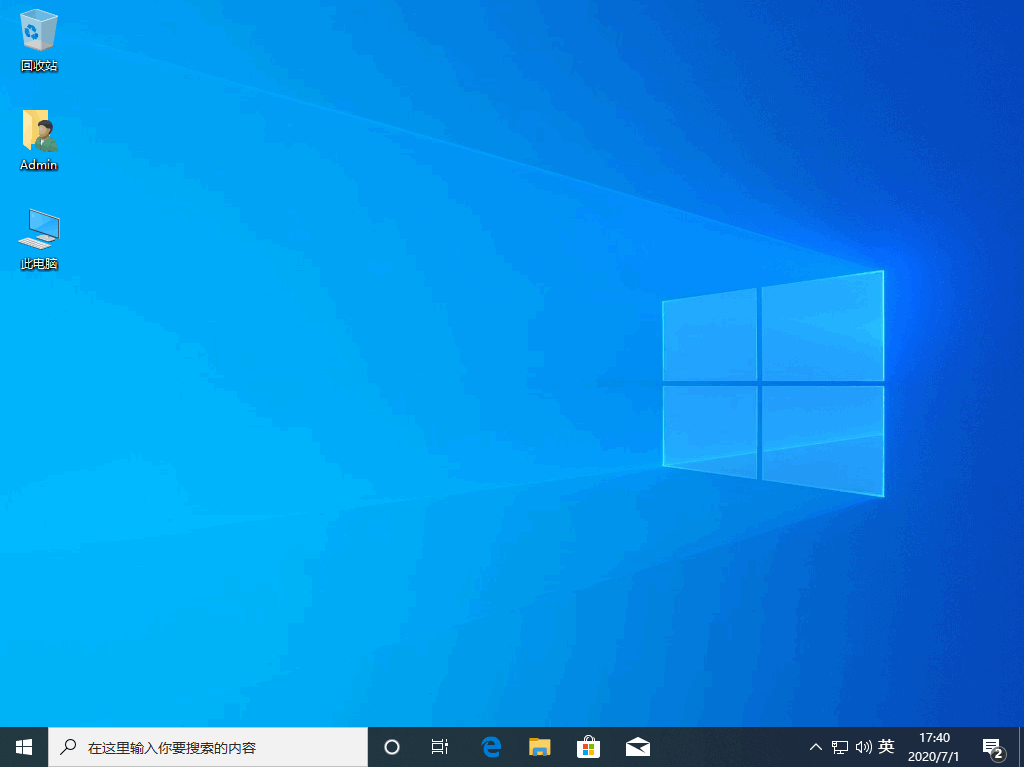
以上就是win10专业版重装的详细步骤啦,希望能帮助到大家。
 有用
44
有用
44


 小白系统
小白系统


 1000
1000 1000
1000 1000
1000 1000
1000 1000
1000 1000
1000 1000
1000 1000
1000 1000
1000 1000
1000猜您喜欢
- 腾讯安全中心账号保护指南:有效提升安..2024/10/06
- Win10如何升级:详细步骤与常见问题解决..2024/07/25
- 教你怎么修改自家wifi密码2021/07/02
- win10删除密码怎么操作2021/10/17
- 教你win10如何禁用defender2018/12/06
- 查看电脑配置,小编教你win10怎么查看..2018/04/23
相关推荐
- shift,小编教你shift键失灵怎么办..2018/10/12
- 苹果Win10重装系统:简单步骤指南..2024/02/15
- win10系统点击睡眠后又迅速自动唤醒怎..2020/12/17
- Win10系统安装教程:轻松学会安装Window..2023/12/09
- Win10产品密钥大全2023/11/07
- 简单叙述win10系统edge浏览器在哪..2020/09/16




















 关注微信公众号
关注微信公众号





